Jengibre 2.7.53.0

Ginger es un corrector ortográfico y gramatical gratuito.
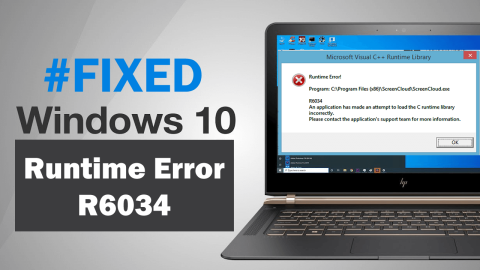
El error de tiempo de ejecución está directamente relacionado con los dispositivos de software o hardware de su sistema. Una vez que los componentes de hardware o software se dañan, comienza a impedir que se ejecute un programa específico y arroja el error de tiempo de ejecución R6034 en la PC con Windows 10 .
Aparece el error de tiempo de ejecución r6034 con un mensaje de error detallado:
An application has made an attempt to load runtime library incorrectly. Please contact the application supports team for more information.
Una vez que ocurra este error, perderá la información en el archivo en el que está trabajando. Este tipo de error también puede afectar el rendimiento del sistema y ralentizarlo, lo que es muy irritante.
Debido a este error, no puede operar su sistema correctamente, ya que cada vez que intente hacer algo, mostrará un error de tiempo de ejecución. Este mensaje de error es muy crítico y peligroso para su sistema.
Es por eso que se recomienda aplicar las soluciones proporcionadas con cuidado y corregir el error de tiempo de ejecución lo antes posible. Pero antes de saltar directamente a las correcciones, intentemos saber más sobre este error.
¿Cuándo ocurre el error de tiempo de ejecución R6034?
Hay muchos casos diferentes en los que se enfrenta a este mensaje de error. Y, estas son algunas de las ocurrencias comunes:
¿Qué causa el código de error de tiempo de ejecución R6034 en una PC con Windows 10?
Puede haber varias causas que activen el mensaje de error R6034 en el sistema Windows. La causa principal de este mensaje de error es el problema compilado generado al ejecutar una aplicación y arroja el mensaje de error de tiempo de ejecución en la pantalla de su computadora.
Sin embargo, también hay algunas otras causas comunes y esas son:
No importa cuántas veces reinicie su sistema, este mensaje de error puede aparecer cada vez que intente operar su sistema o ejecutar cualquier comando.
Por lo tanto, puede decir que este error generalmente ocurre por el trabajo relacionado con el software de la aplicación que el sistema no compila correctamente y genera este error. Entonces, para eliminar este error de inmediato de su computadora, pruebe las correcciones que se proporcionan en este artículo.
¿Cómo soluciono el error de tiempo de ejecución R6034 en Windows 10?
Tabla de contenido
Método 1: Ejecute el programa como administrador para corregir el error de tiempo de ejecución R6034
Si recibe este error de tiempo de ejecución mientras ejecuta o inicia un programa/aplicación específico, ejecute ese programa como administrador. Y, para hacer esto, puede seguir los pasos a continuación:
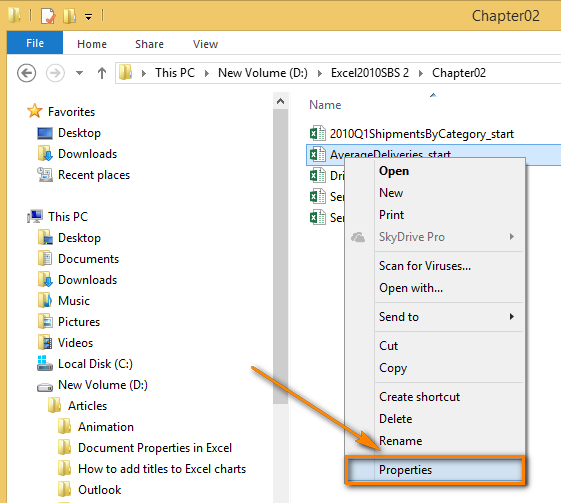
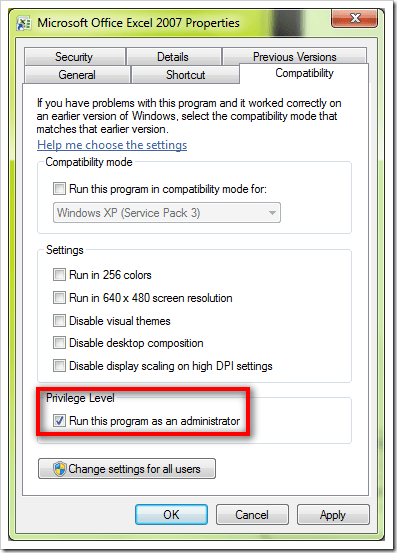
Método 2: Ejecute el análisis del Comprobador de archivos del sistema para reparar el error de tiempo de ejecución de Windows 10 R6034
A menudo, el error de tiempo de ejecución de Windows 10 Visual C++ R6034 ocurre cuando cualquiera de los archivos confiables se corrompe o se reemplaza por otro software. Sin embargo, este archivo confiable se puede reparar con la utilidad de reparación SFC incorporada de Windows.
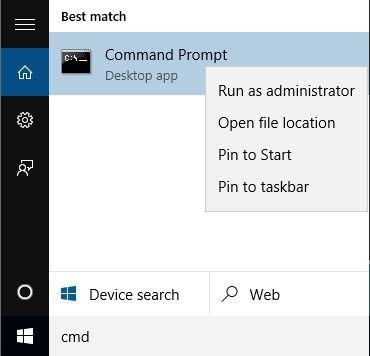
sfc /scannow
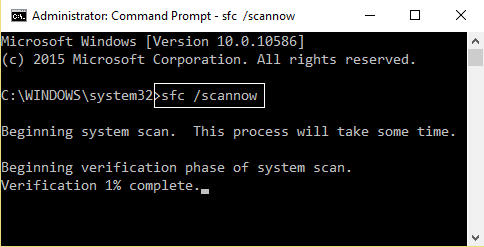
Método 3: inicie Windows en modo seguro para resolver el código de error de tiempo de ejecución R6034
Para corregir el código de error de tiempo de ejecución de Microsoft Visual C++ R6034 , puede intentar iniciar su sistema Windows en el modo seguro . El uso de este truco solo ejecutará los programas esenciales que necesitan para iniciar el sistema y no ejecutará programas innecesarios que podrían estar causando este problema.
Para iniciar la computadora en el modo seguro, siga la guía rápida proporcionada paso a paso:
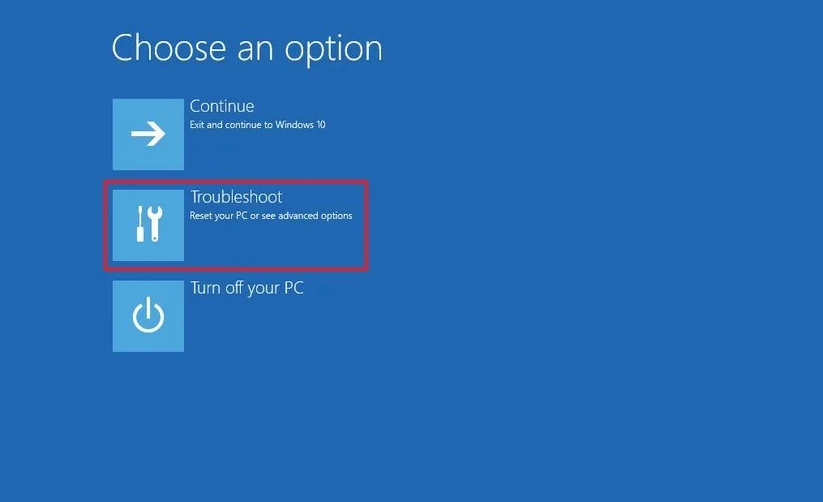
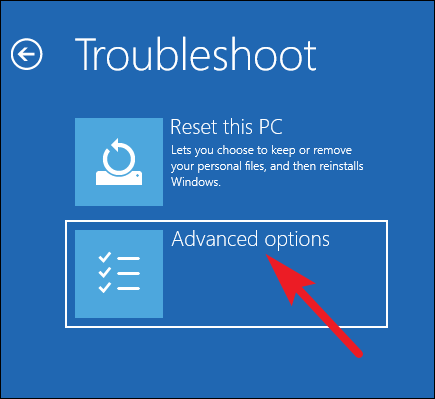
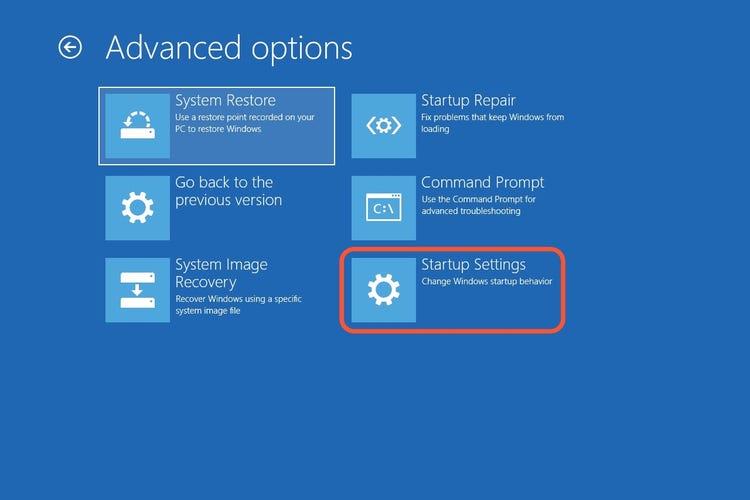
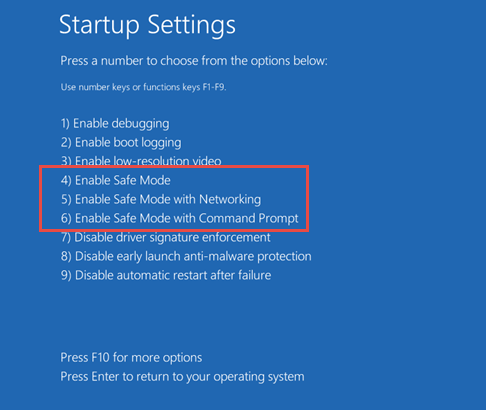
Método 4: realizar un arranque limpio
A veces, las aplicaciones de terceros y los programas de inicio interfieren con el sistema y causan este error de tiempo de ejecución en la PC con Windows 10. Por lo tanto, para solucionar este problema, debe realizar un inicio limpio y, para hacerlo, siga estos pasos:
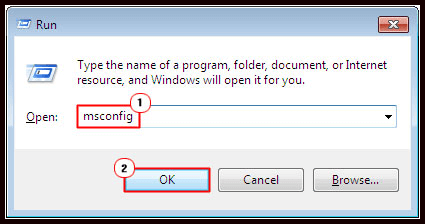
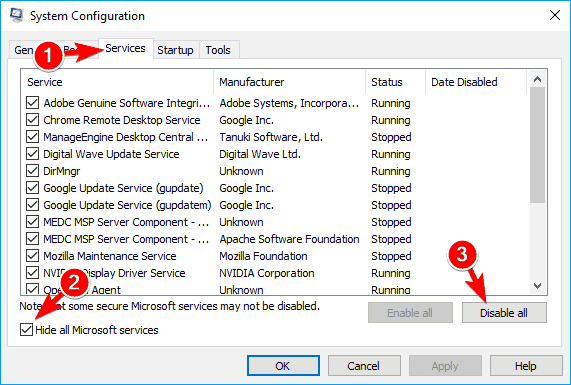

Después de reiniciar la computadora, verifique si el error de tiempo de ejecución R6034 en la PC con Windows 10 sigue apareciendo o no.
Método 5: desinstalar el hardware/software instalado recientemente
Si comenzó a recibir el error de tiempo de ejecución de Microsoft Visual C++ R6034 después de instalar cualquier software, hardware o controlador, desinstálelo.
Para desinstalar el software, siga los pasos dados:
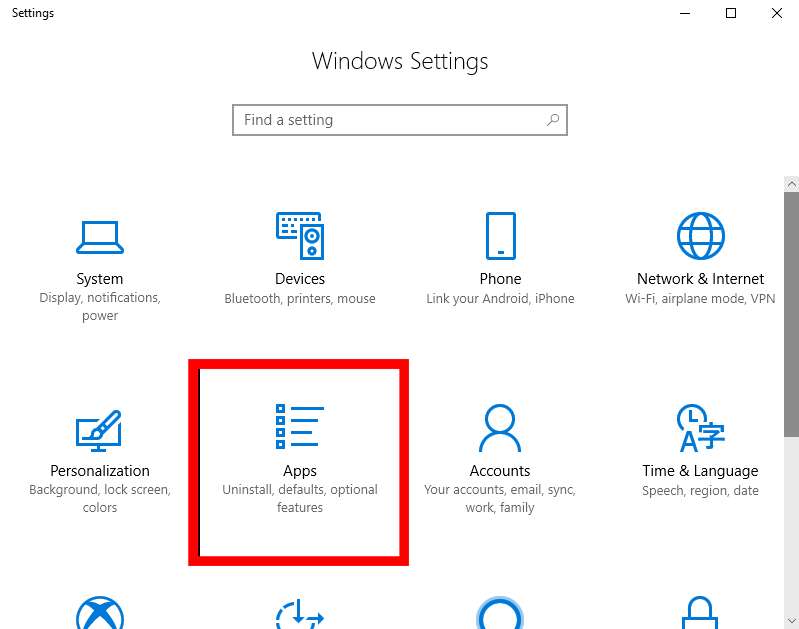
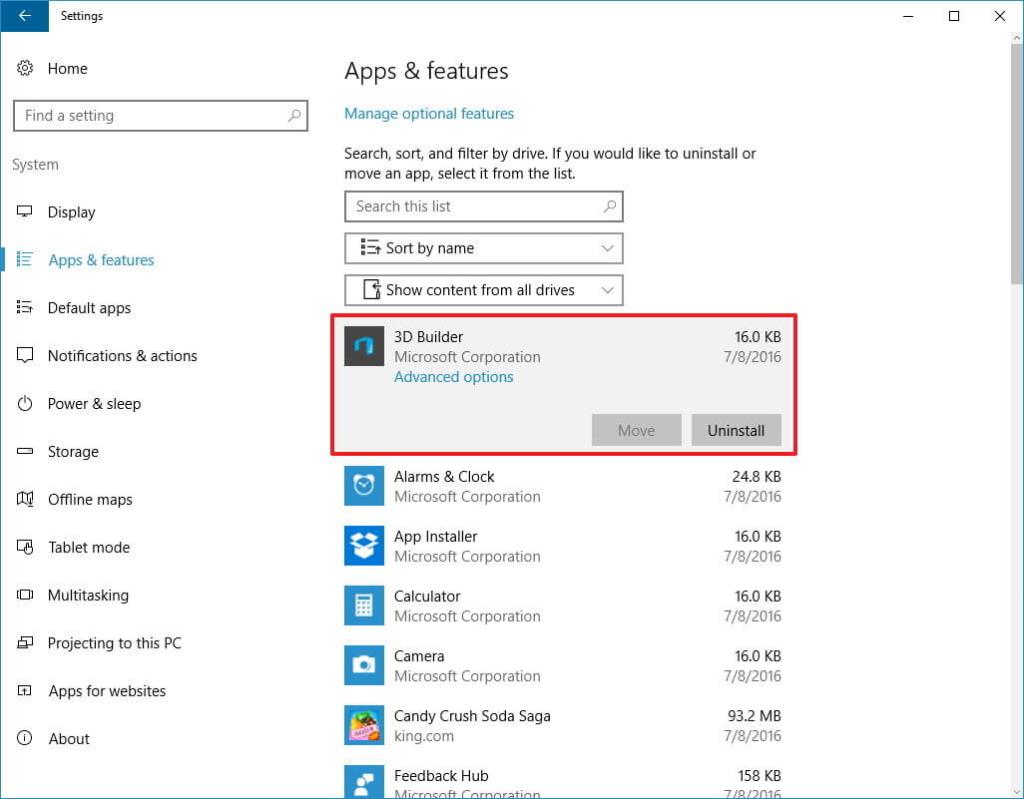
Siga los pasos mencionados a continuación para desinstalar el controlador:
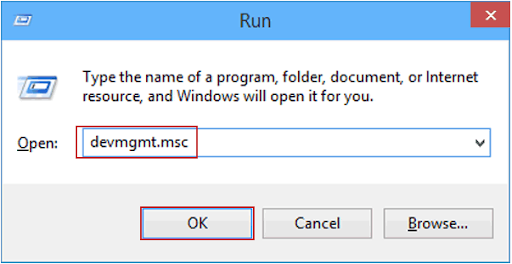
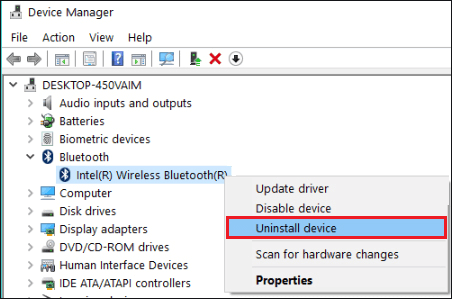
Después de eliminar el hardware/software/controlador defectuoso, compruebe si el problema se ha resuelto o no.
Sugerencia útil: por lo general, la desinstalación manual del software del sistema deja algunos archivos en sus registros y luego estos archivos sobrantes causan problemas y afectan a otro software. Por lo tanto, se recomienda utilizar Revo Uninstaller para eliminar el programa por completo de la computadora.
Descargue Revo Uninstaller y elimine el software completamente de su PC
Método 6: instalar la actualización de Windows 10
La actualización de la computadora generalmente soluciona muchos problemas y es por eso que se sugiere actualizar su computadora con Windows para corregir el error de tiempo de ejecución R6034 en una PC / computadora portátil con Windows 10.
Puedes seguir estos pasos para actualizar tu computadora:
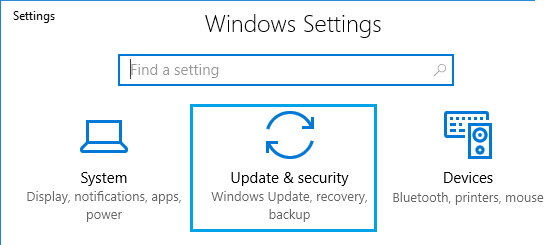
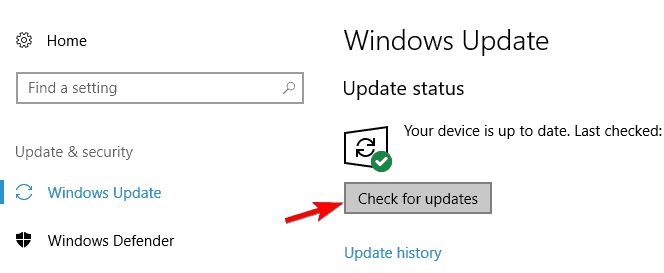
Método 7: realizar la restauración del sistema
El siguiente método que puede intentar para corregir el error de tiempo de ejecución de Microsoft Visual C++ R6034 es crear un punto de restauración y revertir la computadora al punto en el que funcionaba bien.
Entonces, si no sabe cómo hacer esto, siga estos pasos:
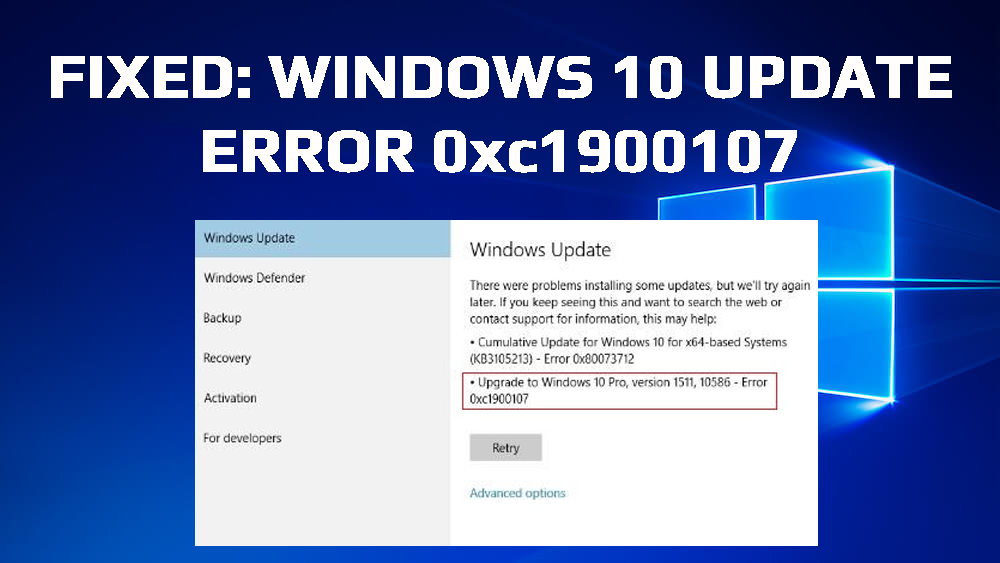
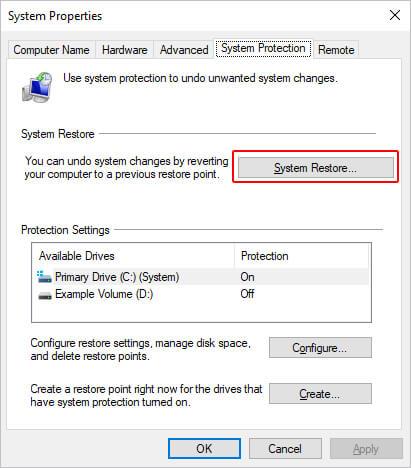
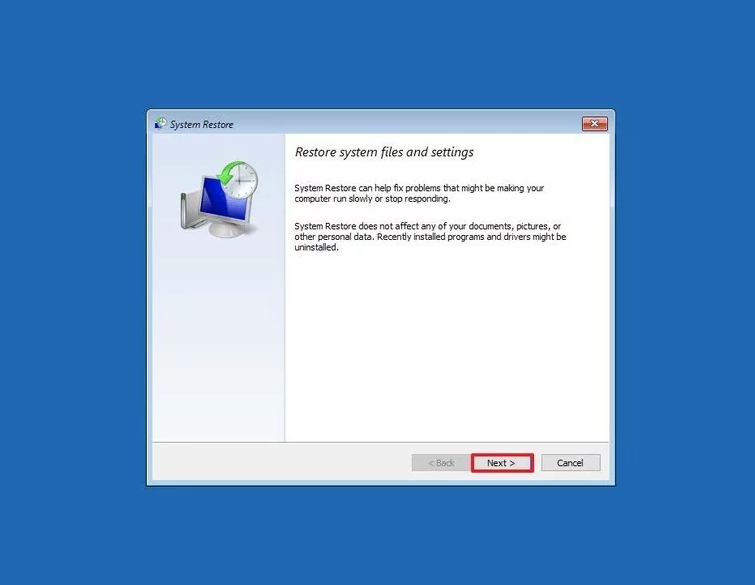
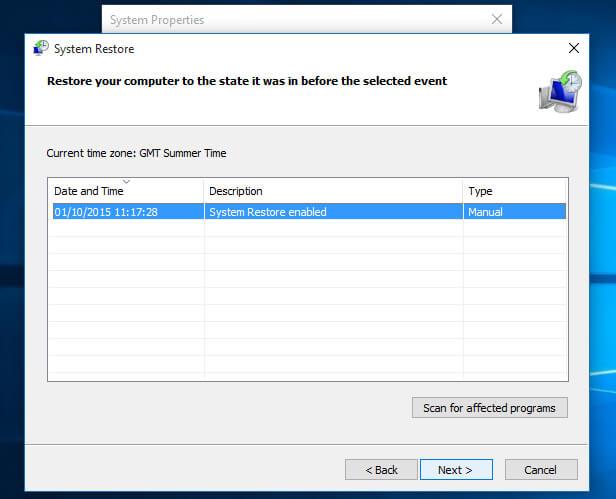
Después de ejecutar estos pasos, su sistema volverá al estado de funcionamiento anterior. Y debería resolver el problema del tiempo de ejecución en su computadora. Pero si no, pase a la siguiente solución.
Método 8: escanear la PC en busca de virus o malware
Los virus son una de las principales causas detrás de la aparición de este error de tiempo de ejecución en una PC con Windows. El software malicioso de virus infecta su computadora y también corrompe la configuración de su computadora, lo que provoca tales errores.
Por lo tanto, para corregir este error, es recomendable escanear su PC con herramientas antivirus o antimalware para eliminar los virus o malware de su computadora.
Si está buscando un antivirus confiable, entonces puede optar por Spyhunter . Es una de las mejores herramientas antimalware que escanea su PC y elimina virus y malware de su computadora.
Pruebe Spyhunter para mantener su PC a salvo de virus/malware
Método 9: reparar el archivo de registro dañado
Si el archivo de registro se dañó o corrompió en su computadora con Windows, es muy probable que enfrente el error de tiempo de ejecución R6034. Como el registro contiene todos los archivos y configuraciones necesarios para ejecutar su PC, por lo tanto, cuando se corrompe, hace que su PC tenga problemas con varios errores.
Es por eso que se sugiere restaurar el archivo de registro usando una copia de seguridad o usar la herramienta de reparación de PC para reparar el archivo de registro corrupto o dañado en su PC/computadora portátil.
Método 10: reparar los redistribuibles de Microsoft Visual C++
Si ninguna de las soluciones anteriores funcionó para usted y todavía está luchando con el error de tiempo de ejecución de Microsoft Visual C ++ R6034 en una computadora con Windows 10 , entonces su último paso sería reparar los redistribuibles de Microsoft Visual C ++.
Para hacer esto, puedes seguir estos pasos:
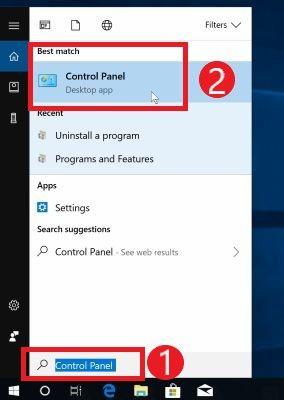
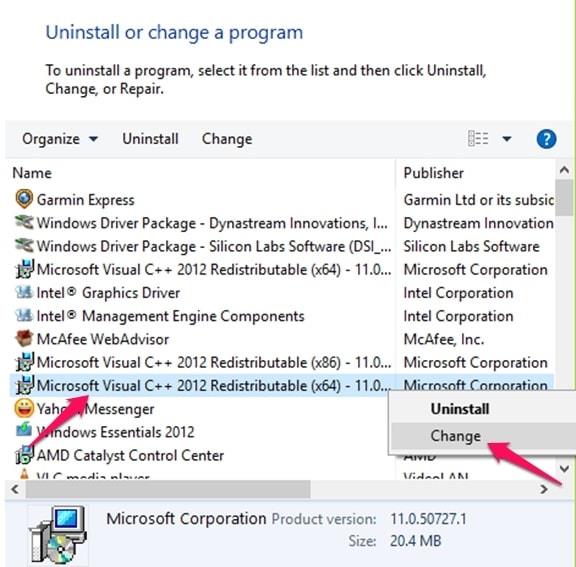
Error de tiempo de ejecución R6034 Preguntas frecuentes relacionadas:
¿Qué es un error de tiempo de ejecución en Windows 10?
El error de tiempo de ejecución en la computadora con Windows 10 se refiere a un error que ocurre al iniciar el software en la computadora. Cuando se activan estos errores de tiempo de ejecución de Microsoft Visual C++ , aparece una ventana en la pantalla que incluye un código de error e información detallada sobre una aplicación afectada.
¿Cuáles son las causas de los errores de tiempo de ejecución en Windows 10?
Hay varias razones por las que aparecen errores de tiempo de ejecución en la computadora con Windows 10. Algunas de las razones comunes son: computadora con Windows desactualizada, hardware desactualizado/dañado, software incompatible, no tener suficiente espacio de almacenamiento en una computadora, software infectado con malware, archivos de registro dañados, conflicto de software, características de Visual C++ rotas o dañadas.
¿Cómo soluciono los errores de tiempo de ejecución de Microsoft Visual C++ en una PC con Windows 10?
Estas son las 10 soluciones principales que debe probar para corregir los errores de tiempo de ejecución de Microsoft Visual C++ en su PC con Windows 10:
Haga que su PC esté libre de errores con una solución fácil
Si su computadora tiene problemas y está experimentando varios errores persistentes, entonces necesita una solución avanzada. Y para ello, te recomiendo que pruebes la Herramienta de Reparación de PC .
Esta es una herramienta de reparación muy avanzada que corrige la mayoría de los errores y problemas comunes de la PC. Con solo escanear una vez, detecta y corrige errores.
Además de los errores, también protege la PC de virus y malware y también optimiza la PC para mejorar el rendimiento.
Obtenga la herramienta de reparación de PC para que su computadora con Windows no tenga errores
Conclusión
Por lo tanto, estos son algunos de los mejores métodos que puede probar para deshacerse del error de tiempo de ejecución R6034 en su computadora con Windows 10 . Todas las soluciones mencionadas son fáciles de ejecutar e incluso pueden ser realizadas por personas no técnicas.
Con suerte, estas soluciones lo ayudarán a resolver este problema en la computadora y podrá continuar su trabajo sin recibir más este error.
Ginger es un corrector ortográfico y gramatical gratuito.
Blocks es un juego intelectual para que los alumnos de 3º de primaria practiquen sus habilidades de detección y visión y está incluido por los profesores en el programa de apoyo a la enseñanza de TI.
Prezi es una aplicación gratuita que te permite crear presentaciones digitales, tanto online como offline.
Mathway es una aplicación muy útil que puede ayudarte a resolver todos aquellos problemas matemáticos que requieren una herramienta más compleja que la calculadora integrada en tu dispositivo.
Adobe Presenter es un software de aprendizaje electrónico lanzado por Adobe Systems y disponible en la plataforma Microsoft Windows como un complemento de Microsoft PowerPoint.
Toucan es una plataforma tecnológica educativa. Le permite aprender un nuevo idioma mientras navega por sitios web comunes y cotidianos.
eNetViet es una aplicación que ayuda a conectar a los padres con la escuela donde estudian sus hijos para que puedan comprender claramente la situación de aprendizaje actual de sus hijos.
Duolingo - Aprende Idiomas Gratis, o simplemente Duolingo, es un programa educativo que te permite aprender y practicar muchos idiomas diferentes.
RapidTyping es una herramienta de entrenamiento de teclado conveniente y fácil de usar que lo ayudará a mejorar su velocidad de escritura y reducir los errores ortográficos. Con lecciones organizadas para muchos niveles diferentes, RapidTyping le enseñará cómo escribir o mejorar sus habilidades existentes.
MathType es un software de ecuaciones interactivas del desarrollador Design Science (Dessci), que le permite crear y anotar notaciones matemáticas para procesamiento de textos, presentaciones, aprendizaje electrónico, etc. Este editor también se utiliza para crear documentos TeX, LaTeX y MathML.








